AI怎么对一个图像进行任意的中心旋转复制?
发布时间:2016-12-22 来源:查字典编辑
摘要:大家知道,在AI(illustrator)中做中心对称的图形或者说旋转复制有很多方法,下面小编就为大家介绍AI怎么对一个图像进行任意的中心旋...
大家知道,在AI (illustrator)中做中心对称的图形或者说旋转复制有很多方法,下面小编就为大家介绍AI怎么对一个图像进行任意的中心旋转复制方法,不会的朋友可以参考本文,来看看吧!
步骤
新建文件
使用椭圆工具画一个椭圆。
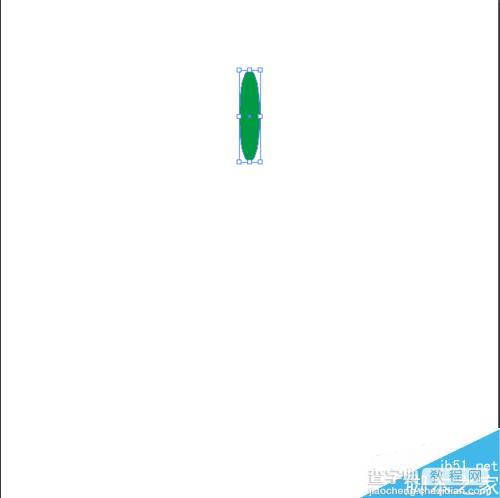
选中图形,选择旋转工具
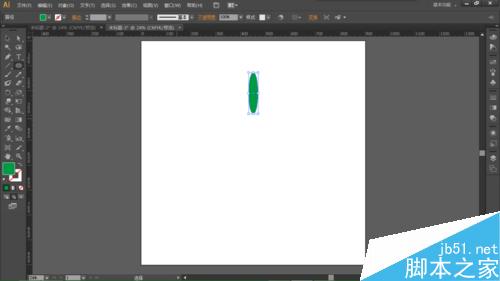
按住Alt在图形上找到需要的旋转中心,出现旋转设置面板,设置旋转角度。
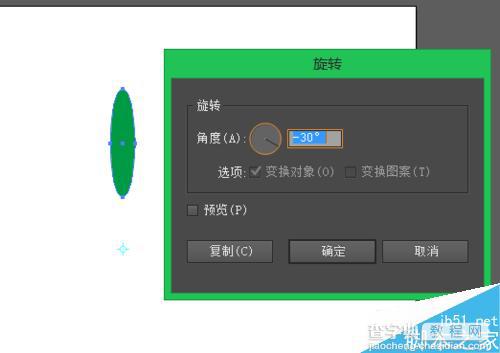
勾选预览,单击复制。完成旋转复制。
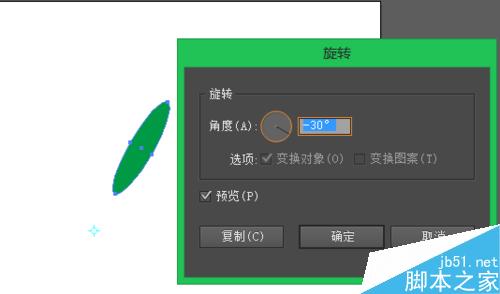
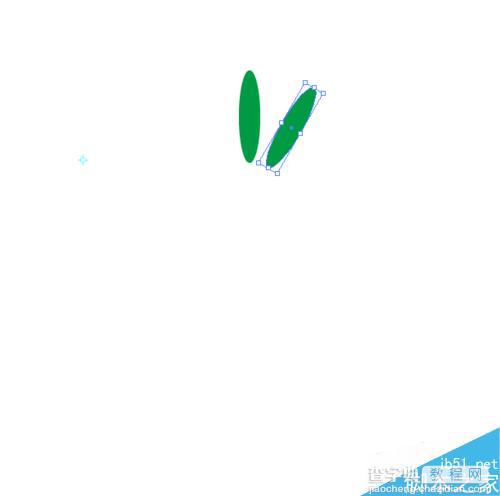
多次按Ctrl+D即可多次旋转复制。

以上就是AI怎么对一个图像进行任意的中心旋转复制方法介绍,操作很简单的,大家学会了吗?希望这篇文章能对大家有所帮助!


